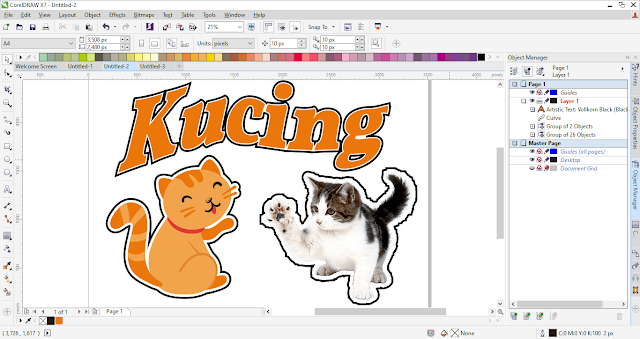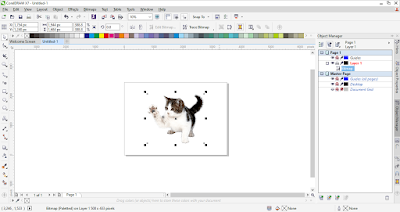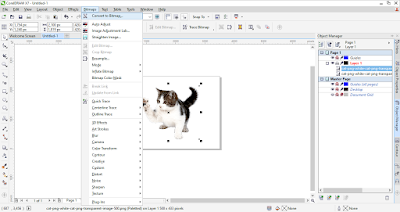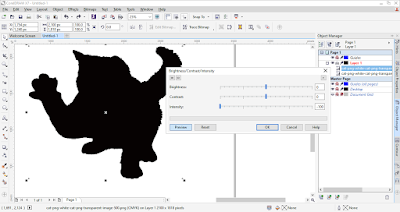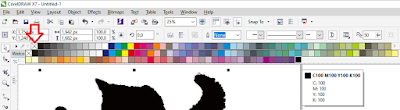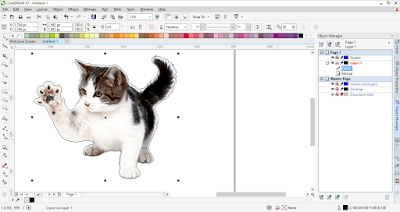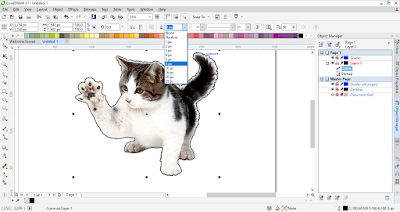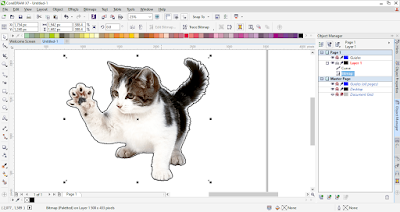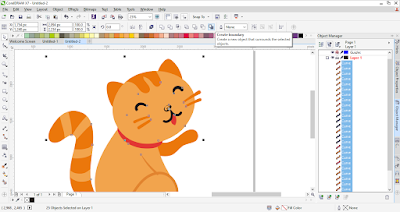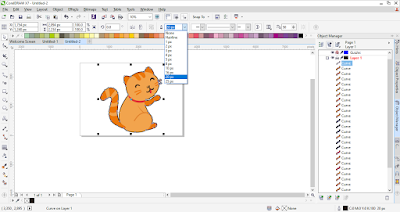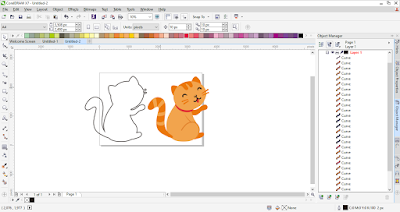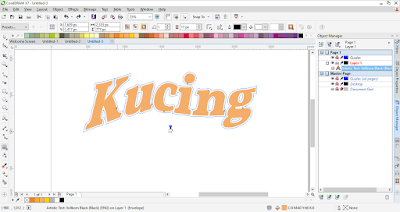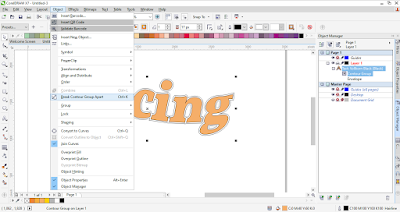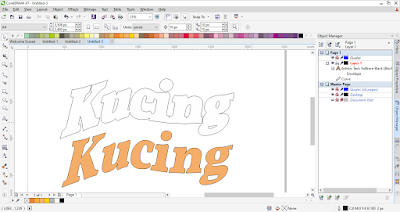Cara Membuat Garis Tepi (Outline) di Corel Draw

Akhir-akhir ini, media sosial khususnya Instagram sedang ramai oleh sebuah game menangkap objek. Objek tersebut bergerak ke sembarang arah, dan kita harus mencoba menangkapnya dengan screenshot ketika objek tersebut tepat berada di dalam garis yang mengikuti bentuk gambar tersebut.
Jika kita berhasil menangkap objek tersebut, biasanya foto kita akan diposting oleh si pembuat game di story WhatsApp atau Instagram-nya sebagai hadiah.
Cara Membuat Garis Tepi pada Gambar di Corel Draw
Membuat outline (garis luar) pada gambar di Corel Draw bisa kita lakukan dengan lebih dari satu cara, tergantung dari gambar atau objek yang kita gunakan.
Cara Membuat Garis Mengikuti Gambar di CorelDraw
Jika gambar yang kita gunakan adalah gambar bitmap yang didapat dari Google Images atau internet, berikut cara membuat garis pinggir mengikuti gambar tersebut.
Catatan: Jika gambar yang didapat dari Google tidak transparan atau masih ada background-nya, hilangkan dulu background tersebut dengan cara menghapus background di Corel Draw pada tutorial sebelumnya.
2. Duplikat gambar tersebut dengan cara copy dan paste (Ctrl+C dan Ctrl+V).
3. Konversi duplikat gambar menjadi bitmap. Caranya, klik menu Bitmaps > Convert to Bitmap > OK.
4. Ubah warna duplikat gambar menjadi hitam atau siluet. Caranya, klik menu Effects > Brightness/Contrast/Intensity (Ctrl+B) > ubah intensitasnya menjadi -100 > OK.
5. Buat duplikat gambar menjadi vektor. Caranya, klik gambar > Trace Bitmap > Quick Trace.
Pilih Keep original size jika muncul pemberitahuan bahwa gambar terlalu besar untuk di-trace.
6. Hilangkan warna gambar vektor atau curve yang muncul dan berikan garis atau outline. Caranya, klik kiri warna silang pada palet warna untuk menghilangkan warna, dan klik kanan warna yang diinginkan untuk cara membuat atau mengambil garis gambar di Corel.
7. Hapus duplikat gambar karena sudah tidak lagi diperlukan.
8. Atur lebar atau ukuran garis tepi yang telah kita buat sesuai keinginan.
9. Cara membuat garis mengikuti gambar di Corel Draw selesai.
Cara Membuat Outline Gambar di Corel Draw
Jika kita mendesain sendiri gambar yang akan diberikan outline di Corel Draw, praktikkan langkah-langkah berikut ini.
1. Blok semua objek yang kita buat tanpa disatukan (group), dan klik Create boundary tool yang muncul di bagian atas.
2. Muncul sebuah garis kurva yang mengikuti bentuk objek atau gambar yang kita desain. Atur lebar garis tersebut sesuai keinginan.
3. Cara membuat garis luar atau tepi (outline) pada gambar yang kita desain di Corel Draw selesai.
Cara Membuat Garis Tepi pada Teks
Untuk membuat outline pada teks atau tulisan di Corel Draw, kita ikuti langkah-langkahnya berikut ini.
1. Buat tulisan di jendela kerja Corel Draw menggunakan Text Tool (F8).
Catatan: Jika Anda ingin tulisan Anda melengkung seperti pada screenshot di atas, kunjungi tutorial cara membuat tulisan melengkung di Corel Draw sebelumnya.
2. Pilih Contour tool pada toolbox.
3. Tarik mouse kita dari dalam hingga keluar teks.
4. Outline atau garis tepi teks berhasil dibuat.
5. Blok teks dengan garis tepi, klik menu Object dan pilih Break Contour Group Apart (Ctrl+K) untuk memisahkannya.
6. Teks dengan garis tepinya yang telah kita buat sekarang bisa dipisahkan.
Demikian ulasan dari boredtekno.com Mengenai cara memberi outline pada gambar di corel, Semoga Bermanfaat…
Refrensi Pendidikan : KLIKDISINI
Pos-pos Terbaru
- Cara Cheat Slot Higgs Domino
- Oppo K3
- Paypal Domino Koin Gratis
- Hago MOD Apk
- Whatsapp Mod Terbaru
- Cara Menyimpan Halaman Web Sebagai PDF di iOS 11
- Cara Mengubah Bahasa di WhatsApp GB Lengkap
- 13 Masalah di iOS 11 dan Cara Mengatasinya
- Cara Mengganti Password Gmail Langkah Demi Langkah
- Cara Sharing Printer Ke Komputer Lain Melalui Wifi
- Lightroom Premium MOD APK GRATIS..!!
- Service Tool V3400 MP287
- Cara Mengatasi Laptop Lemot Windows 7,810
- Tahu Bulat Mod Apk Download GRATIS..!
- Cara Menghilangkan Background di Corel Draw Lengkap
- Plant vs Zombies Mod Apk Download Versi Terbaru
- Cara Menyembunyikan Chat di YoWhatsApp Lengkap
- Bagaimana Cara Lapor Pajak Online
- Mengatasi Printer Client Yang Tidak Bisa Connect Ke Printer Server
- Cara Transfer Gopay Ke OVO Gratis
- Cara Menyimpan Video di VN Lengkap
- Kumpulan Cara Hack Pulsa
- 8 Ball Pool Game Mod Gratis
- Cara sharing printer di windows 10
- GB WhatsApp DELTA APK Download Versi Terbaru